注意 Node 的版本应大于等于 16,安装完 Node 后建议设置 npm 镜像(淘宝源)以加速后面的过程(或使用科学上网工具)。
前言
如果你之前没有接触过 Android 的开发环境,那么请做好心理准备,这一过程相当繁琐。请万分仔细地阅读下面的说明,严格对照文档进行配置操作。
译注:请注意!!!国内用户必须必须必须有稳定的代理软件,否则在下载、安装、配置过程中会不断遭遇链接超时或断开,无法进行开发工作。某些代理软件可能只提供浏览器的代理功能,或只针对特定网站代理等等,请自行研究配置或更换其他软件。总之如果报错中出现有网址,那就是因为链接源仓库的网络链接被阻断了,这一阻断现象可能因时间、地区、运营商而不同。
一、环境搭建
低于 0.73 版本的 React Native 需要 JDK 11 版本,而低于 0.67 的需要 JDK 8 版本。
- 注意:强烈建议始终选择 Node 当前的 LTS (长期维护)版本,一般是偶数版本,不要选择偏实验性质的奇数版本。
- 注意:不要使用 cnpm!cnpm 安装的模块路径比较奇怪,packager 不能正常识别!
二、使用步骤
1.安装jdk
因为我这里用的是0.68版本所以使用JDK 11 去官网下载JDK11 Temurin或Oracle JDK上下载(后者下载需注册登录)
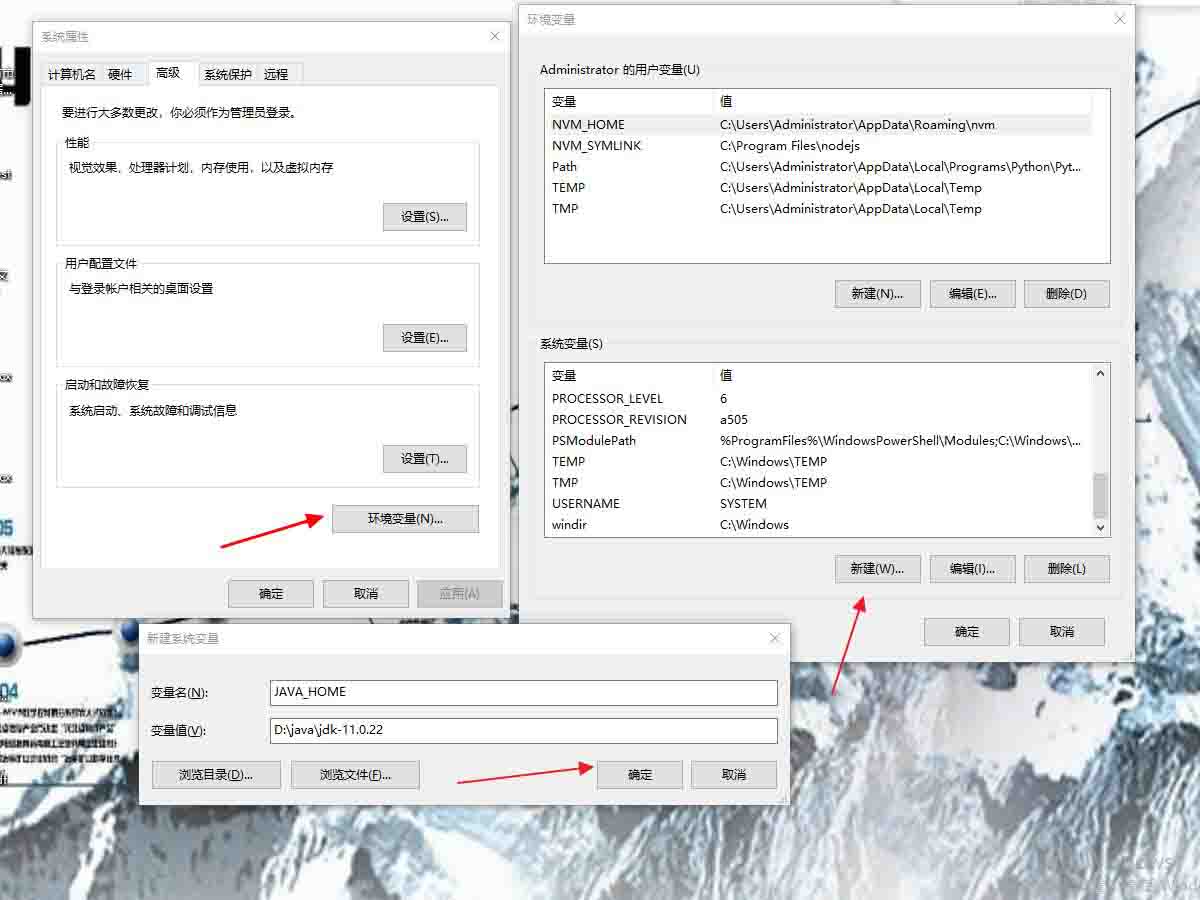
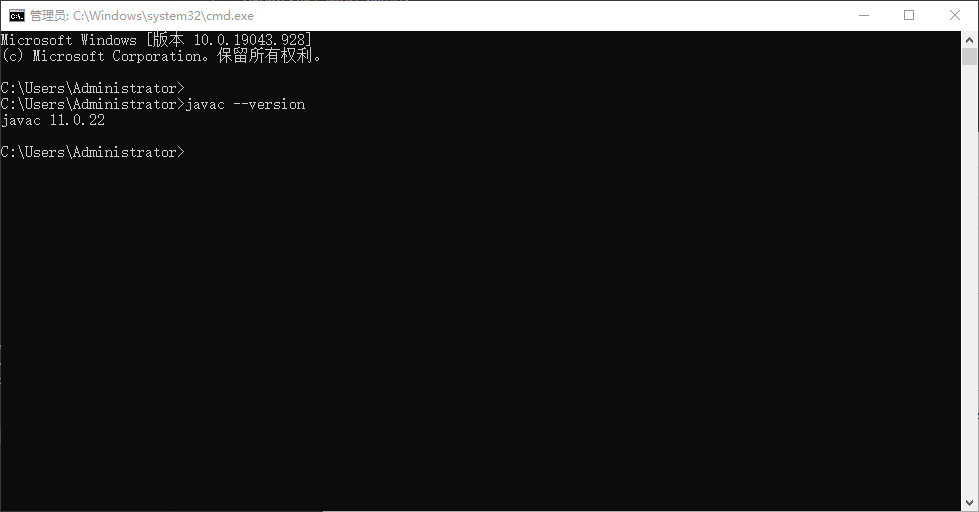
java JDK安装成功
2.安装Android Studio
链接:下载 Android Studio 和应用工具 - Android 开发者 | Android Developers 这个链接去下载
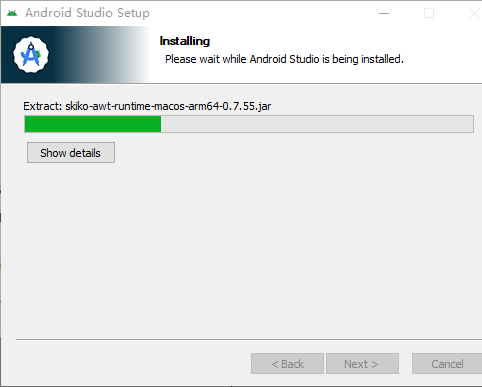
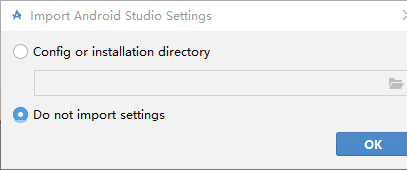
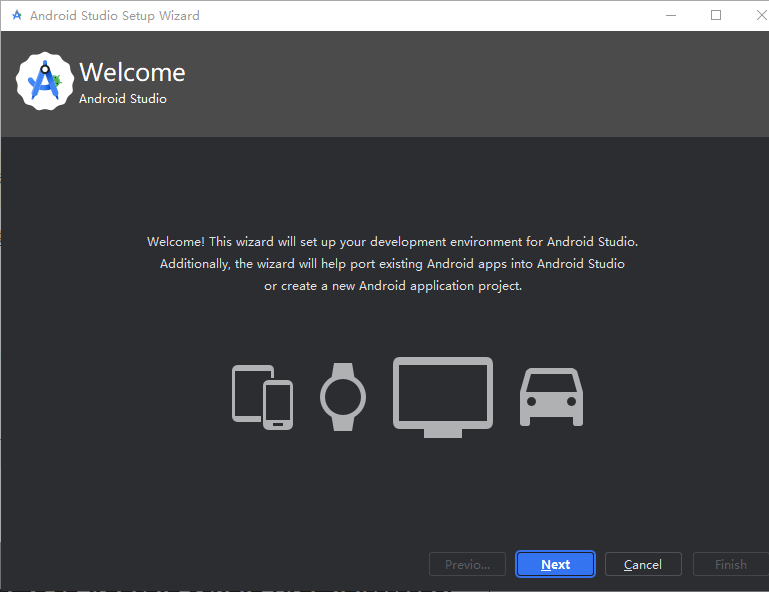
点击下一步next
安装界面中选择"Custom"选项,确保选中了以下几项:
- Android SDK
- Android SDK Platform
- Android Virtual Device
然后点击"Next"来安装选中的组件。
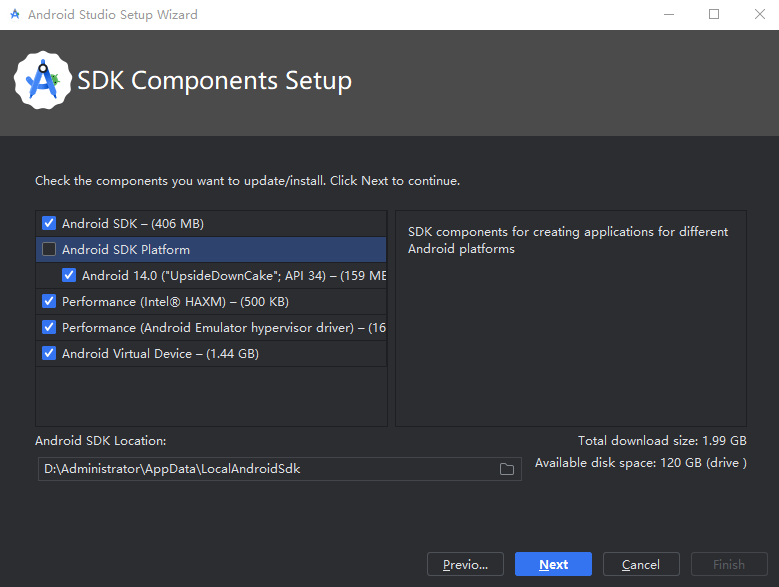
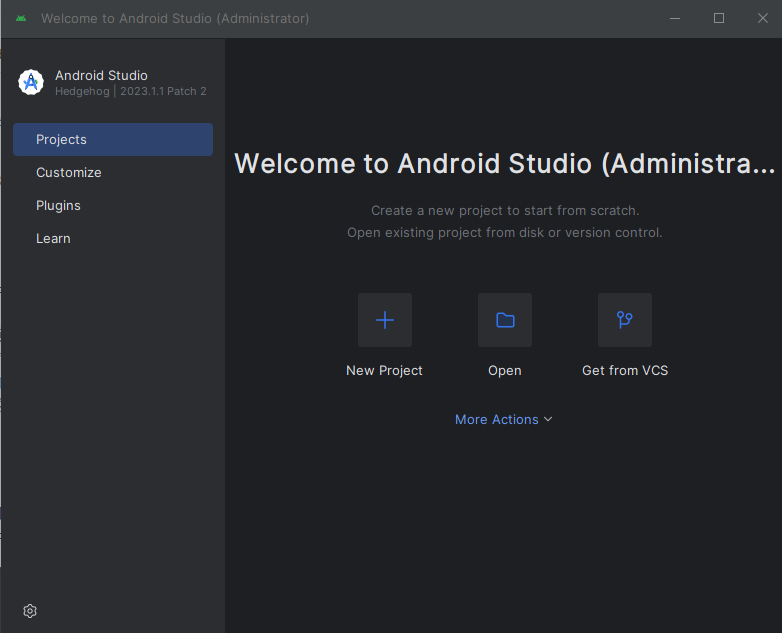
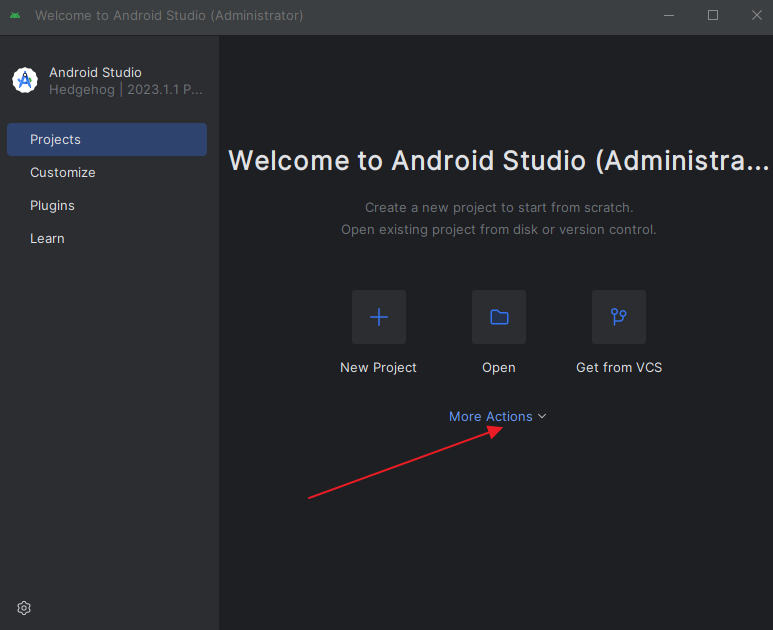
然后点击这里的More Actions
找到SDK Manager。点击"Configure",然后就能看到"SDK Manager"
SDK Manager 还可以在 Android Studio 的"Preferences"菜单中找到。具体路径是Appearance & Behavior → System Settings → Android SDK。
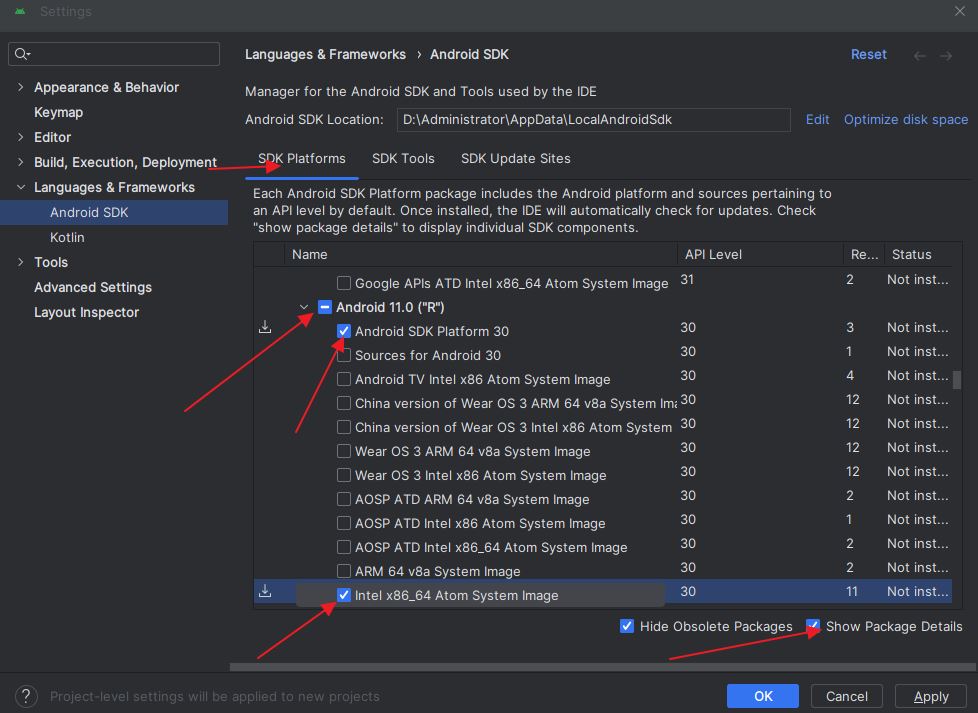
把红箭头标注的东西都选择好
然后点击SDK Tools选项卡
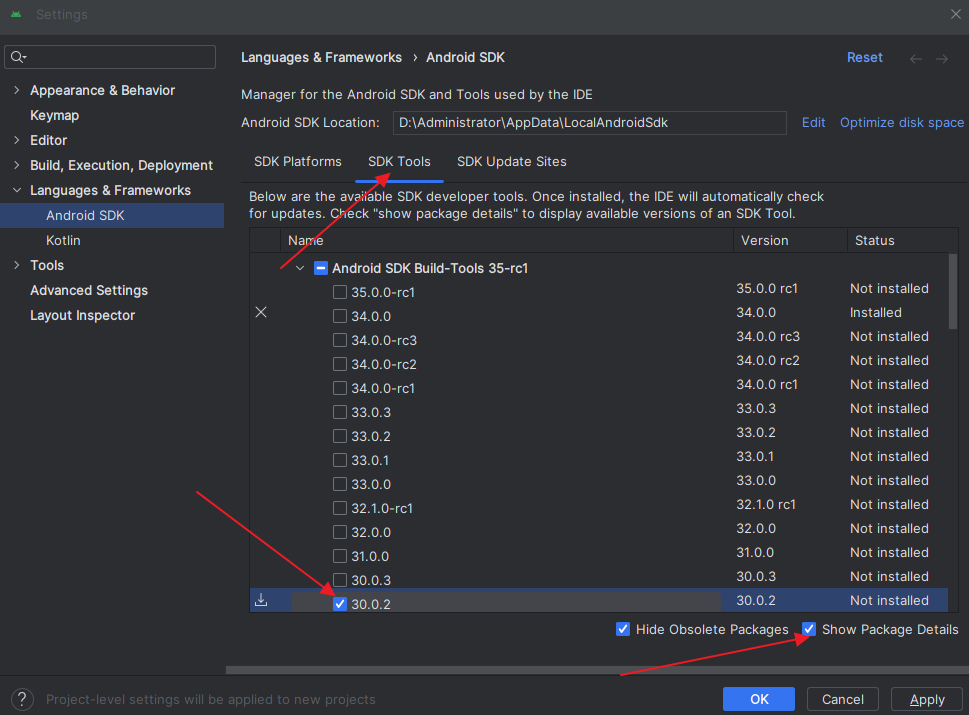
还没完,在"SDK Tools"选项卡,点击"NDK (Side by side)",同样勾中右下角的"Show Package Details",选择20.1.5948944版
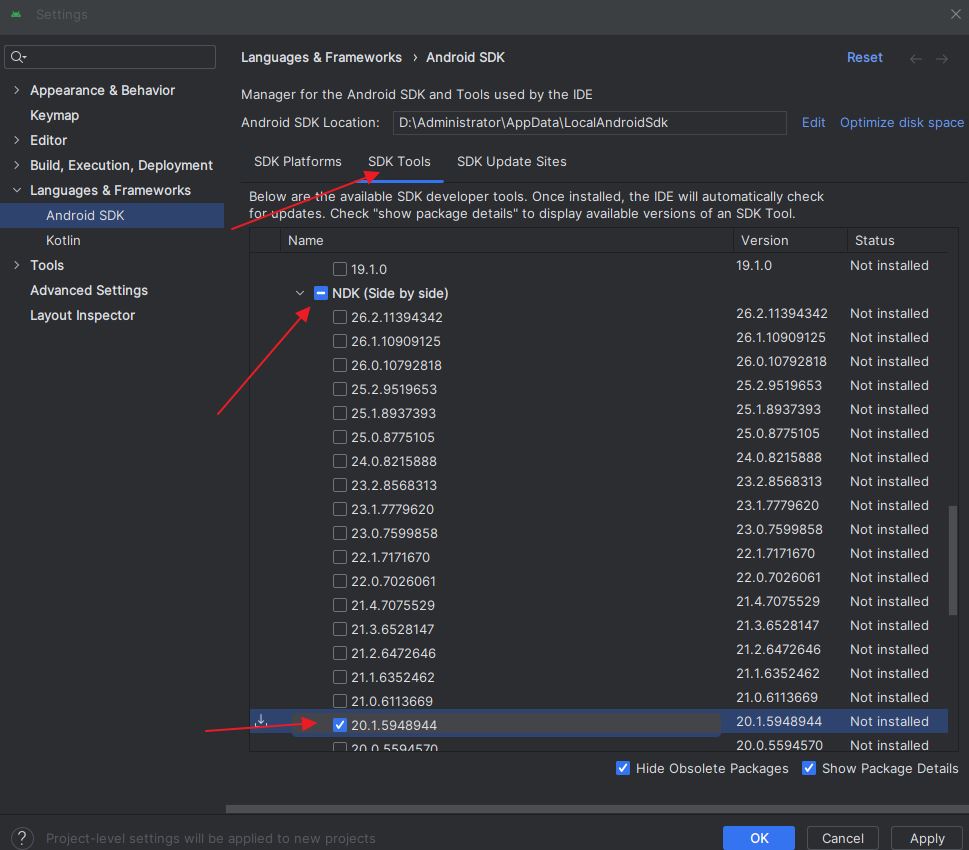
以上步骤都选好之后,点击右下角的Apply进行安装
3. 配置 ANDROID_HOME 环境变量
React Native 需要通过环境变量来了解你的 Android SDK 装在什么路径,从而正常进行编译。
打开控制面板 -> 系统和安全 -> 系统 -> 高级系统设置 -> 高级 -> 环境变量 -> 新建,创建一个名为ANDROID_HOME的环境变量,它指向的是你的 Android SDK 所在的目录,具体的路径可能和下图不一致,请自行确认
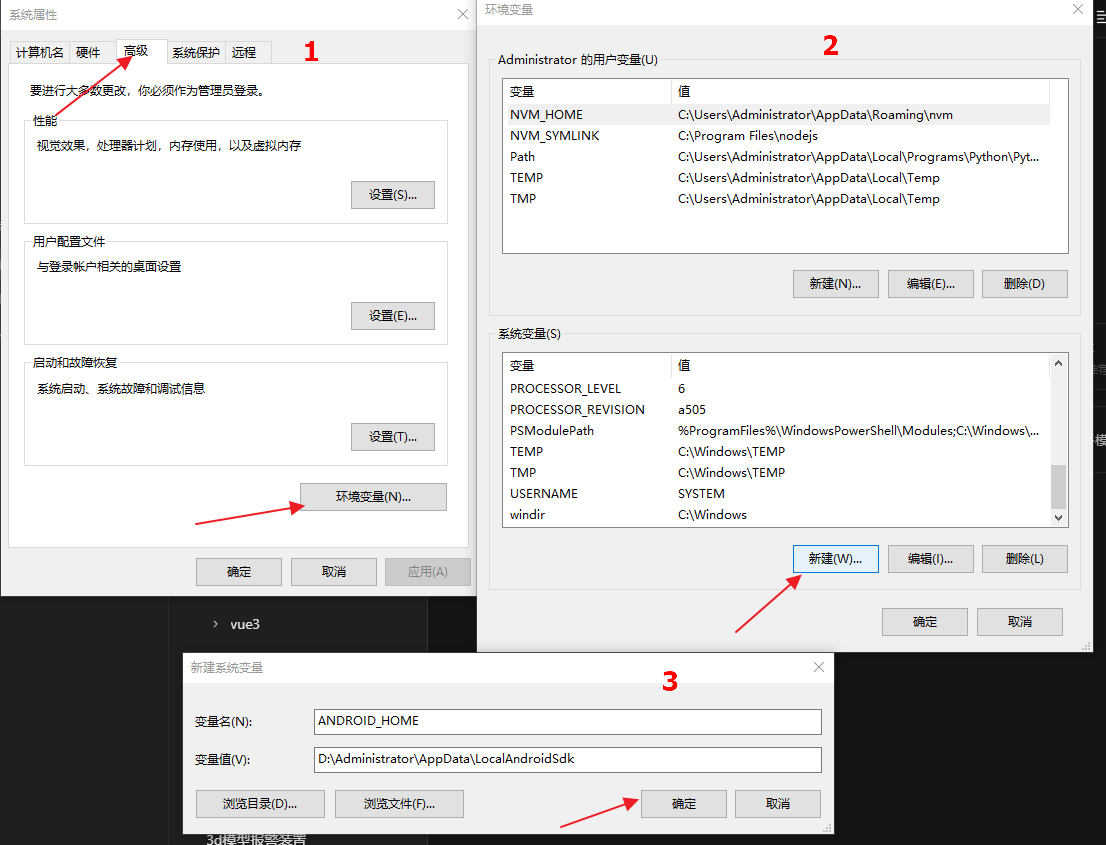
然后在Path配置
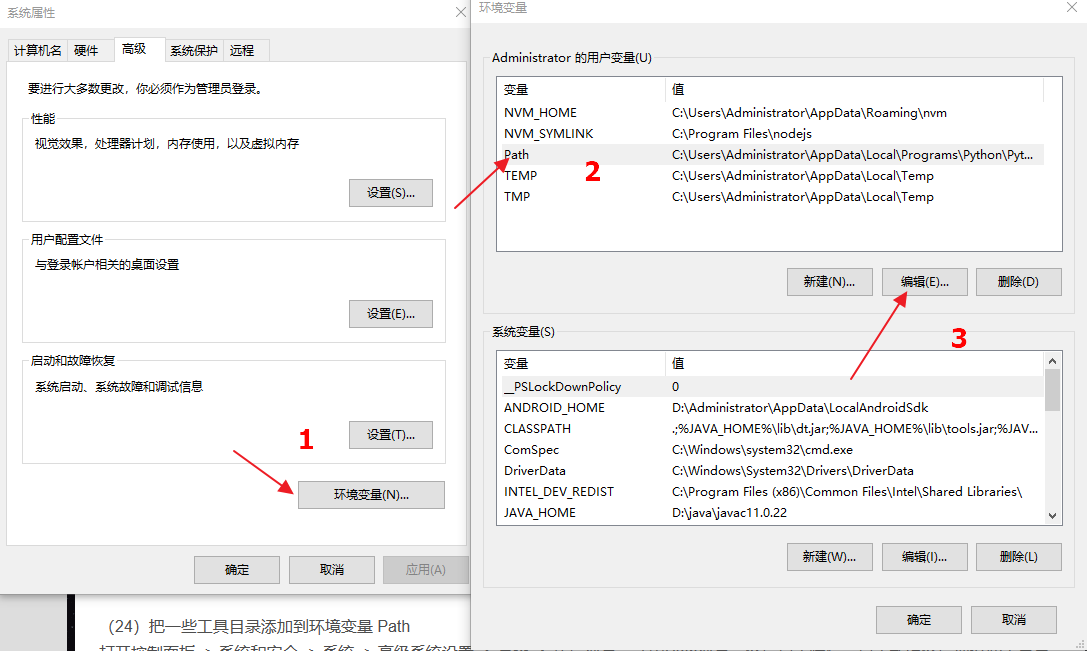
点开编辑后
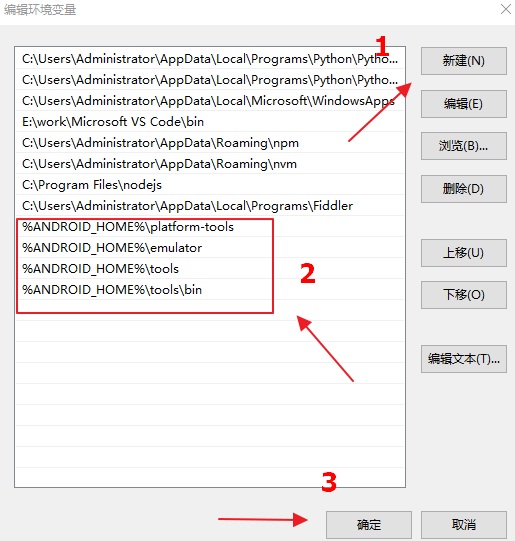
创建新项目
如果你之前全局安装过旧的react-native-cli命令行工具,请使用npm uninstall -g react-native-cli卸载掉它以避免一些冲突。
使用 React Native 内建的命令行工具来创建一个名为"AwesomeProject"的新项目。这个命令行工具不需要安装,可以直接用 node 自带的npx命令来使用:
npx react-native init AwesomeProject
[可选参数] 指定版本或项目模板
你可以使用--version参数(注意是两个杠)创建指定版本的项目。例如:
npx react-native init AwesomeProject --version X.XX.X
还可以使用--template来使用一些社区提供的模板,例如带有TypeScript配置的:
npx react-native init AwesomeTSProject --template react-native-template-typescript
下载模拟器
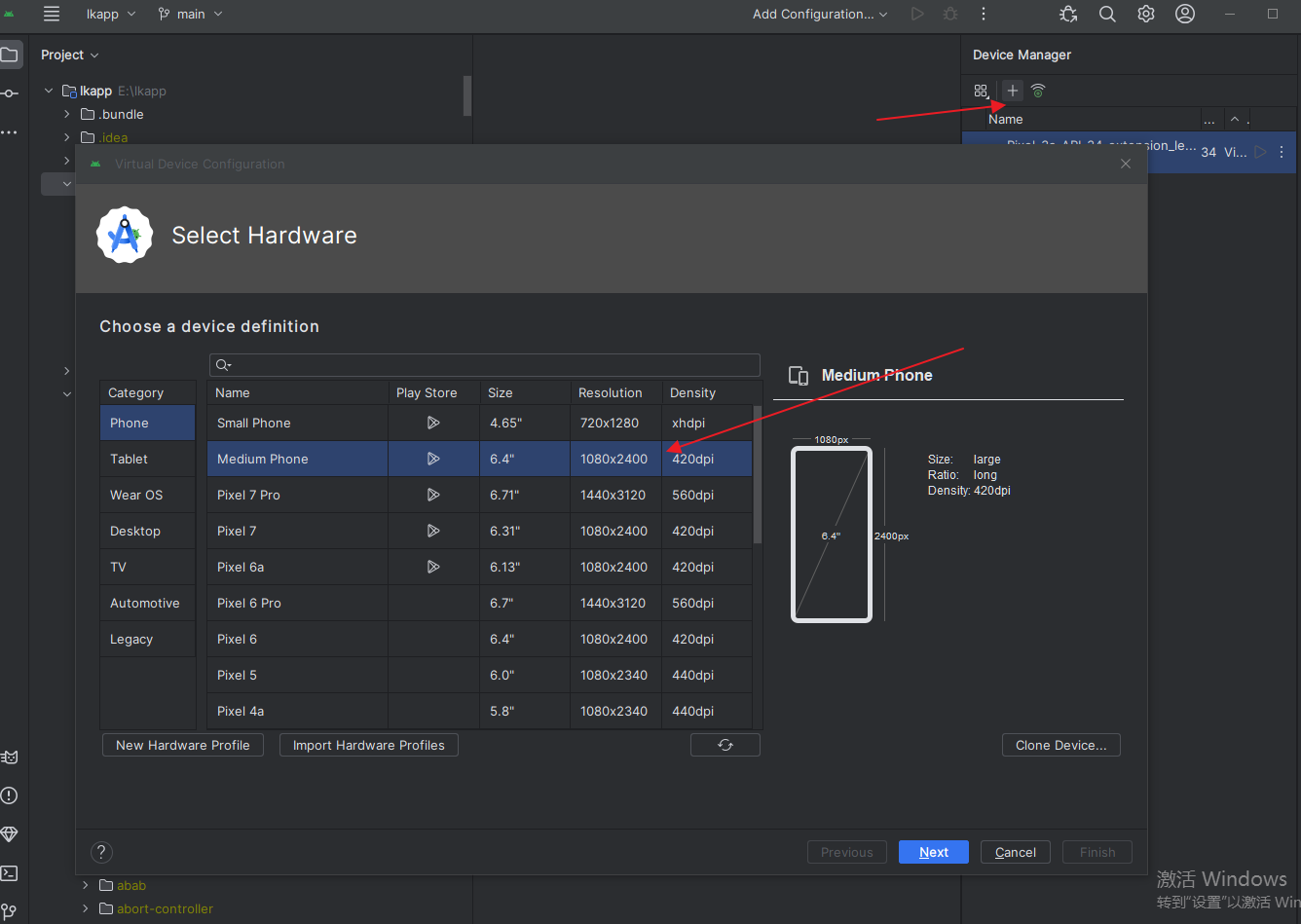
默认安装在c盘可能模拟器运行不起来因为有中文路径
可以自己手动配置变量安装在别的路径
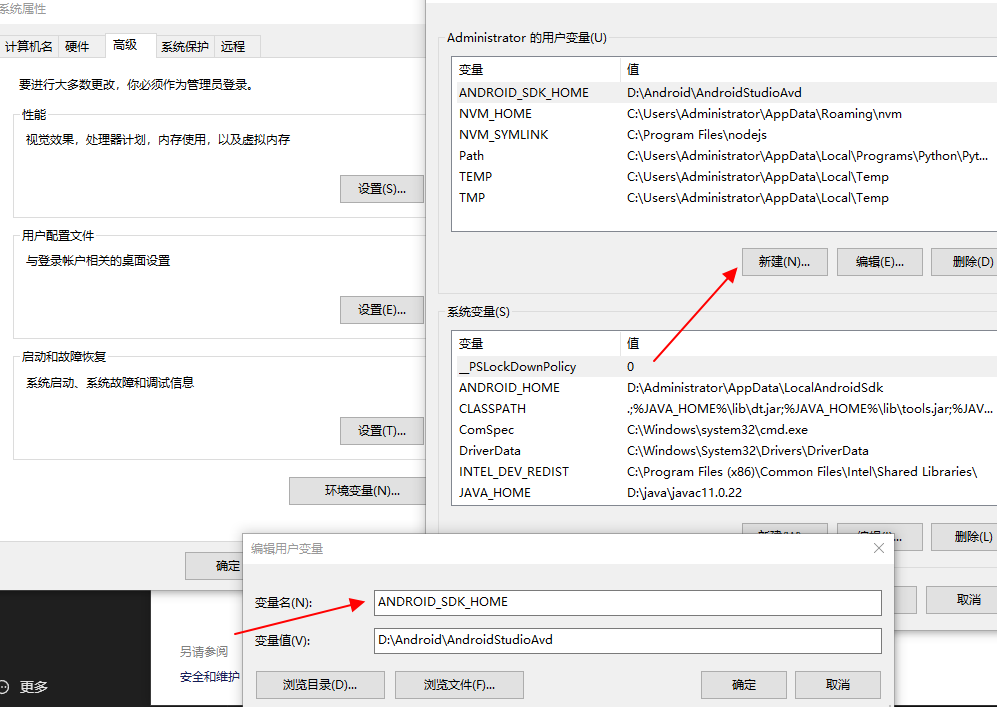
总结
React Native 是一个由 Facebook 开发的开源框架,用于构建跨平台移动应用程序。它允许开发人员使用 JavaScript 和 React 来编写移动应用,同时生成真正的原生应用。
这意味着可以使用相同的代码库构建 iOS 和 Android 应用,从而提高开发效率和代码复用性。
以上为个人经验,希望能给大家一个参考,也希望大家多多支持站长网。






